gebruiker types
Hoe te werken met gebruikerstypes
Definieer gebruikerstypen om gebruikersrechten, dashboard en menu te onderscheiden. Gebruikerstypes zijn te vinden in Meer: Beheer: gebruikerstypes. U ziet alle bestaande gebruikerstypes en een mogelijkheid om een nieuw gebruikerstype aan te maken.
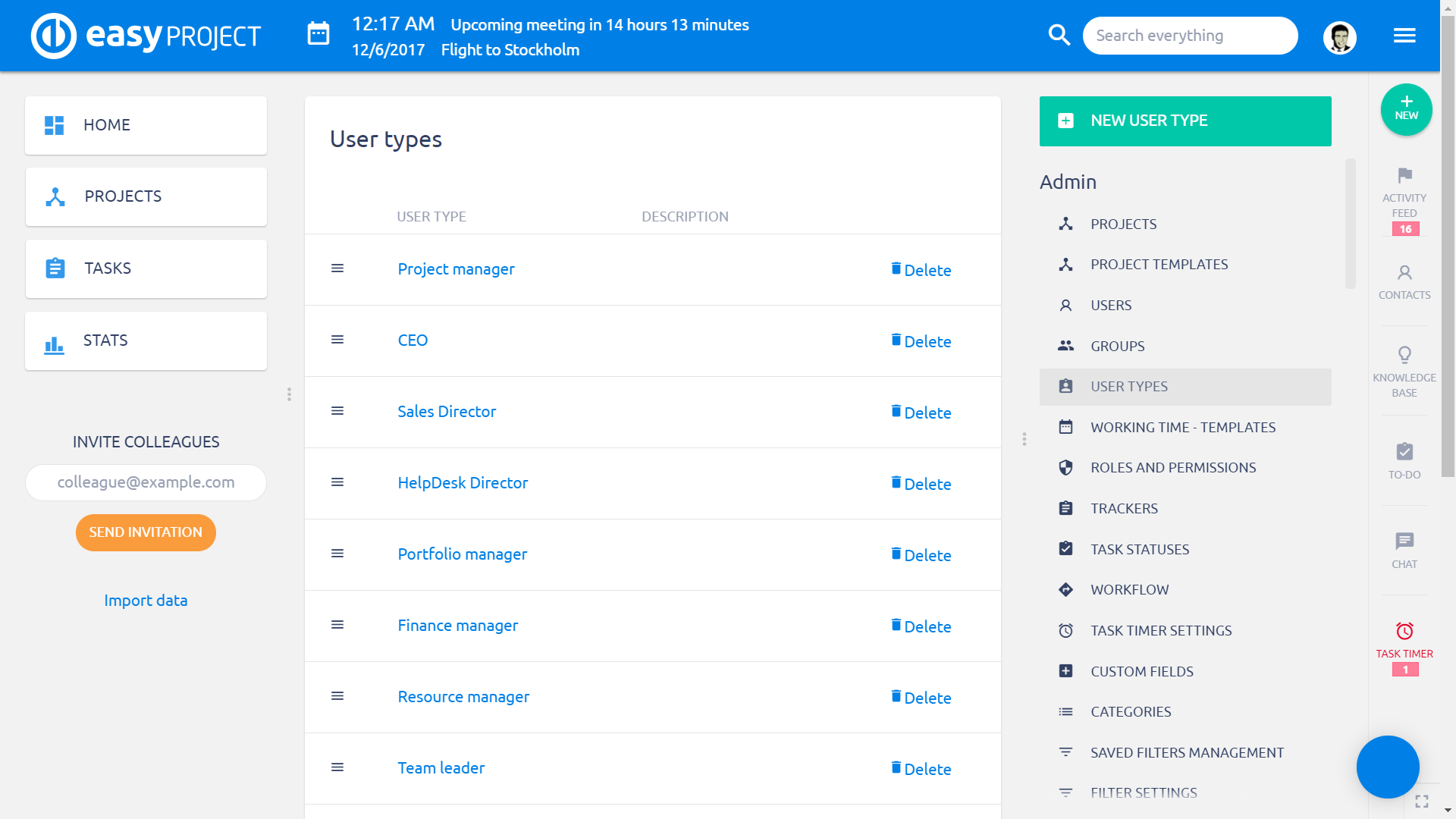
Gebruikerstype = specifieke rechten, dashboard, menu
Er zijn meer dan 15 voorgedefinieerde globale gebruikerstypen in Easy Project. Elk gebruikerstype heeft een kant-en-klaar dashboard met functies voor specifieke verantwoordelijkheden. Volledige machtigingen en workflow worden gedefinieerd voor elk gebruikerstype. Machtigingen en workflow-instellingen zijn onderverdeeld in 4 niveaus (chef, management, uitvoerend en extern) en geïmplementeerd door rollen en machtigingen. Dit maakt de implementatie van Easy Project net zo eenvoudig als het instellen van slechts 1 optie voor elke gebruiker - selecteer zijn / haar gebruikerstype. Er blijven echter oneindige mogelijkheden van elke aangepaste set-up behouden, evenals dashboards en menuaanpassingen.
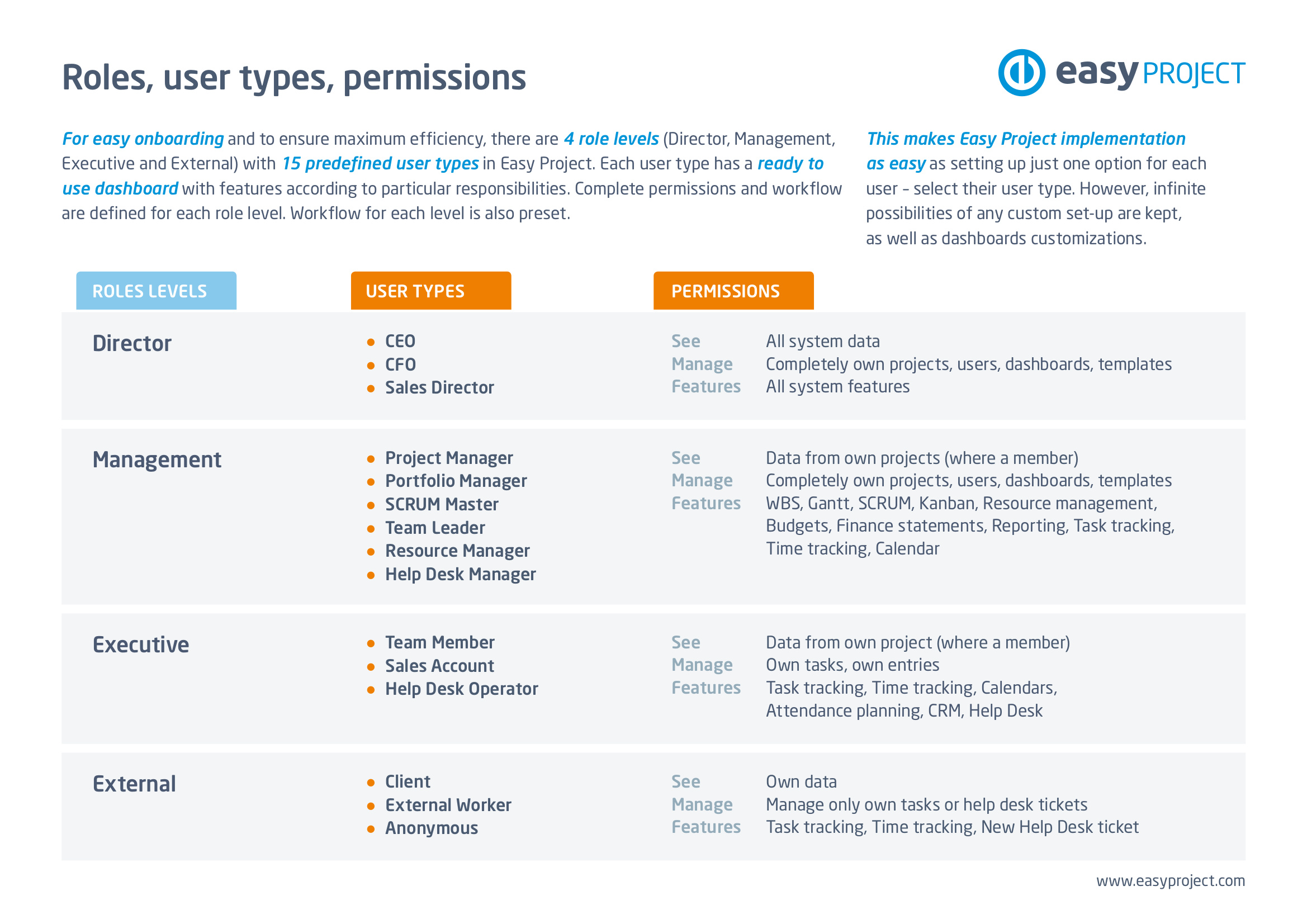
Elk gebruikerstype kan een vooraf gedefinieerde standaardrol hebben, waardoor het niet meer nodig is om een rol toe te wijzen aan nieuw gemaakte gebruikers van specifieke gebruikerstypes. Eenvoudigheidshalve worden standaardgebruikersrollen teruggebracht tot enkele meest voorkomende rollen in een organisatie.

Wanneer u nieuwe gebruikers uitnodigt voor het systeem, kunt u hem een specifieke rol toewijzen voordat u de uitnodiging verzendt.
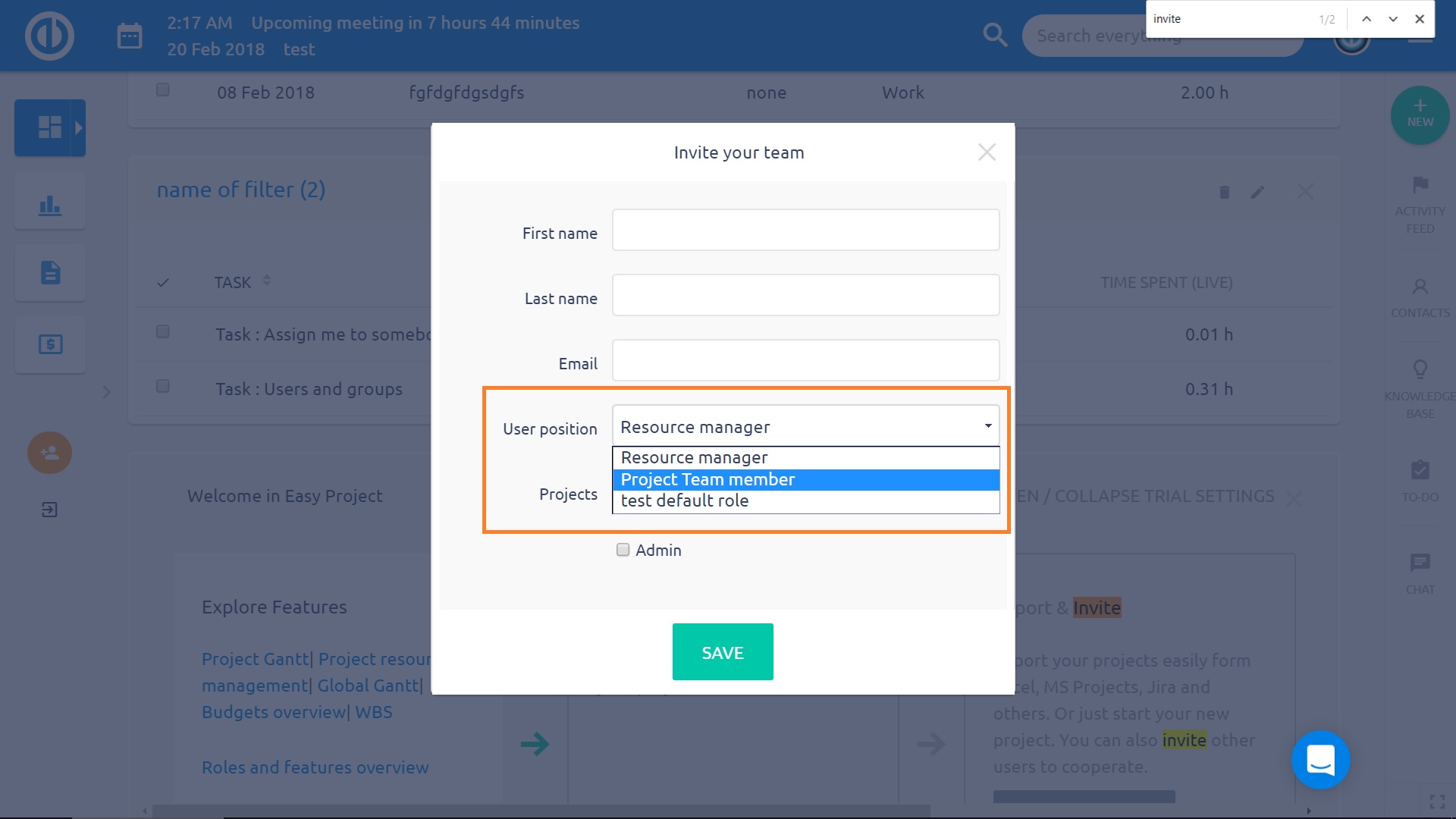
Voor elk gebruikerstype zijn een aangepast persoonlijk dashboard en gebruikersmenu beschikbaar voor onmiddellijk gebruik.
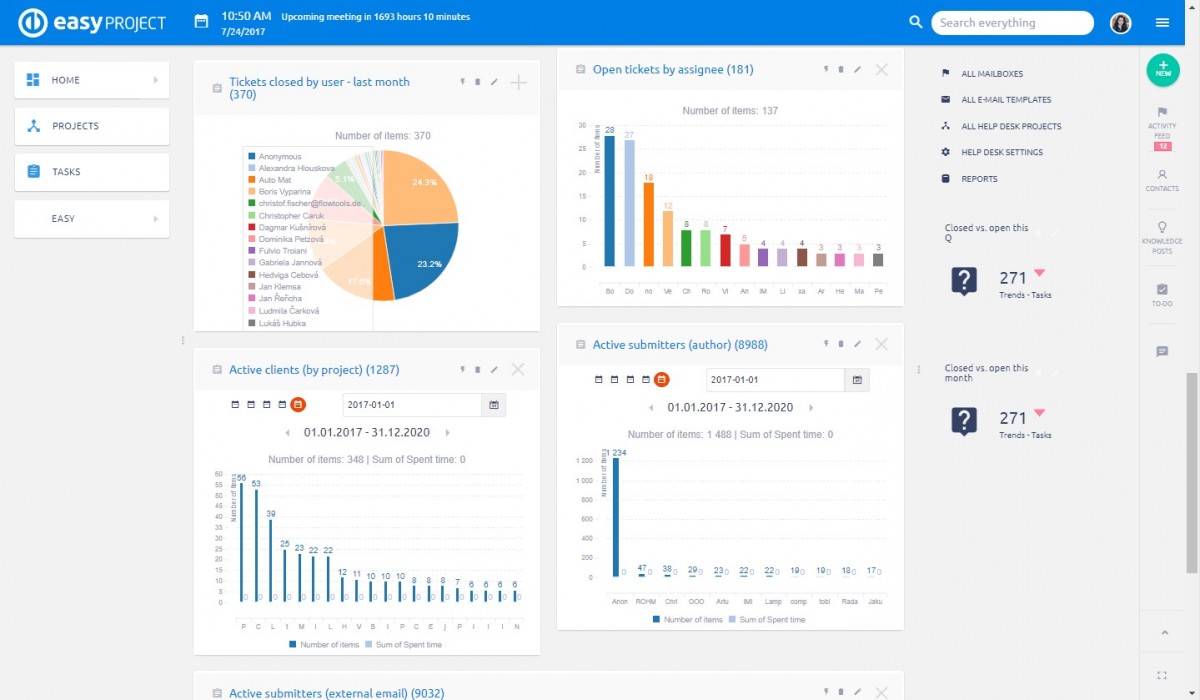
Maak een nieuw type gebruiker
Nadat je op de knop hebt geklikt, kom je op deze pagina.
U kunt hier kiezen, wat u het gebruikerstype in het hoofdmenu wilt laten zien, wat andere gebruikers hij kan zien en of het een standaardgebruikerstype is, of dat het een interne gebruiker is.
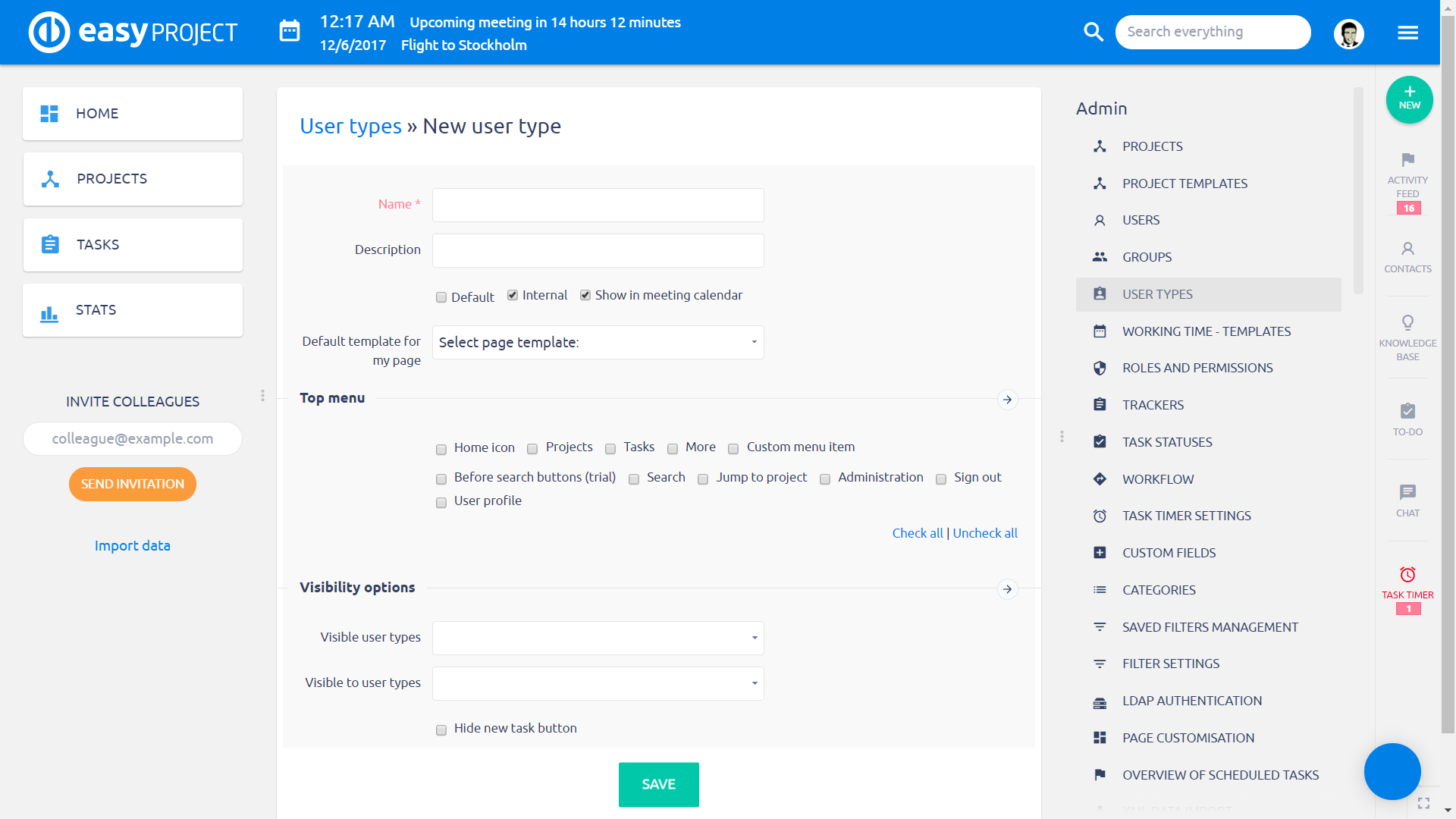
Voorbeelden van soorten gebruikersinstellingen
Extern
Deze externe gebruiker heeft alles uitgeschakeld behalve de vergaderagenda. Ook zijn externe gebruikers niet opgenomen in de Budgets-plug-in, dus het is niet mogelijk om hun bestede tijd automatisch om te zetten in geld. Als u externe medewerkers heeft en u wilt dat ze hun persoonlijke kosten rapporteren, moet u ze daarom altijd instellen als interne gebruikers.
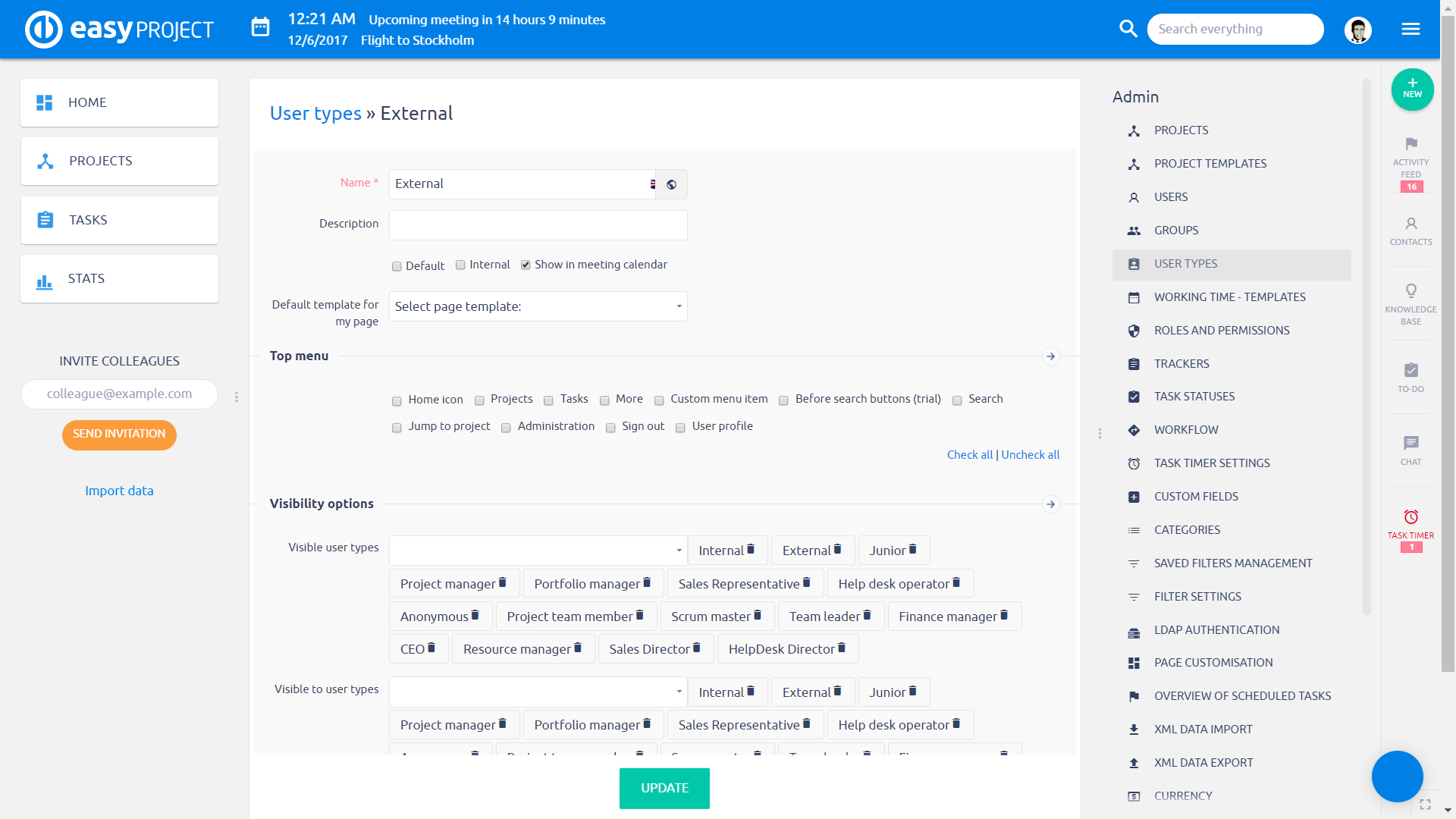
Intern
Deze interne gebruiker heeft alles ingeschakeld behalve de beheerknop.
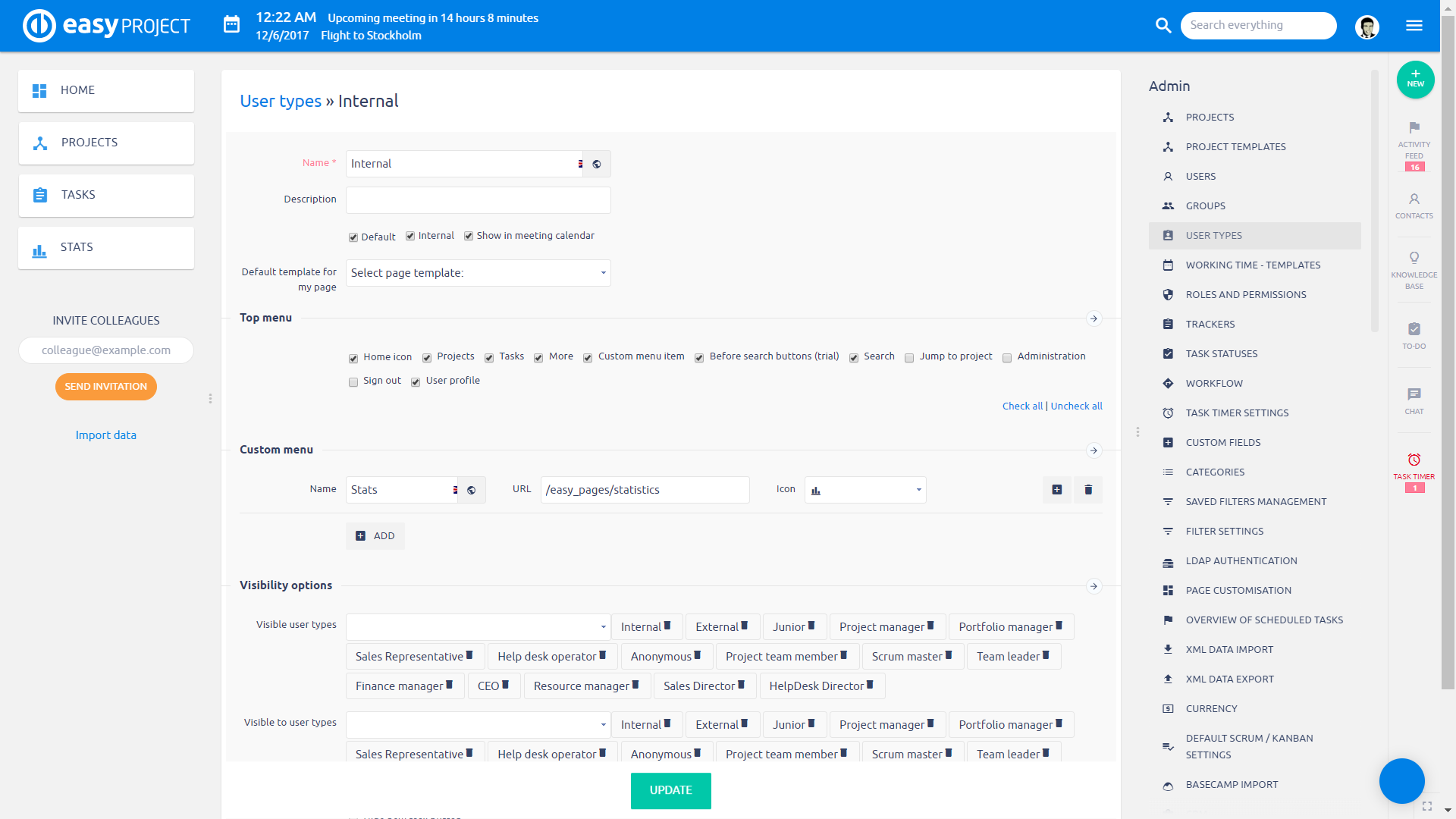
Laten we naar de details!
- Standaard? Interne?
Door de optie "Standaard" aan te vinken, wordt dit gebruikerstype voorgeselecteerd bij het aanmaken van nieuwe gebruikers. De optie "intern" maakt het mogelijk om te selecteren of dit gebruikerstype een interne medewerker of een externe medewerker / klant is met bijbehorende rechten.
- Niet-interne gebruikers zien geen taken, bestede tijd, aanwezigheid en berichten in hun gebruikersprofielen.
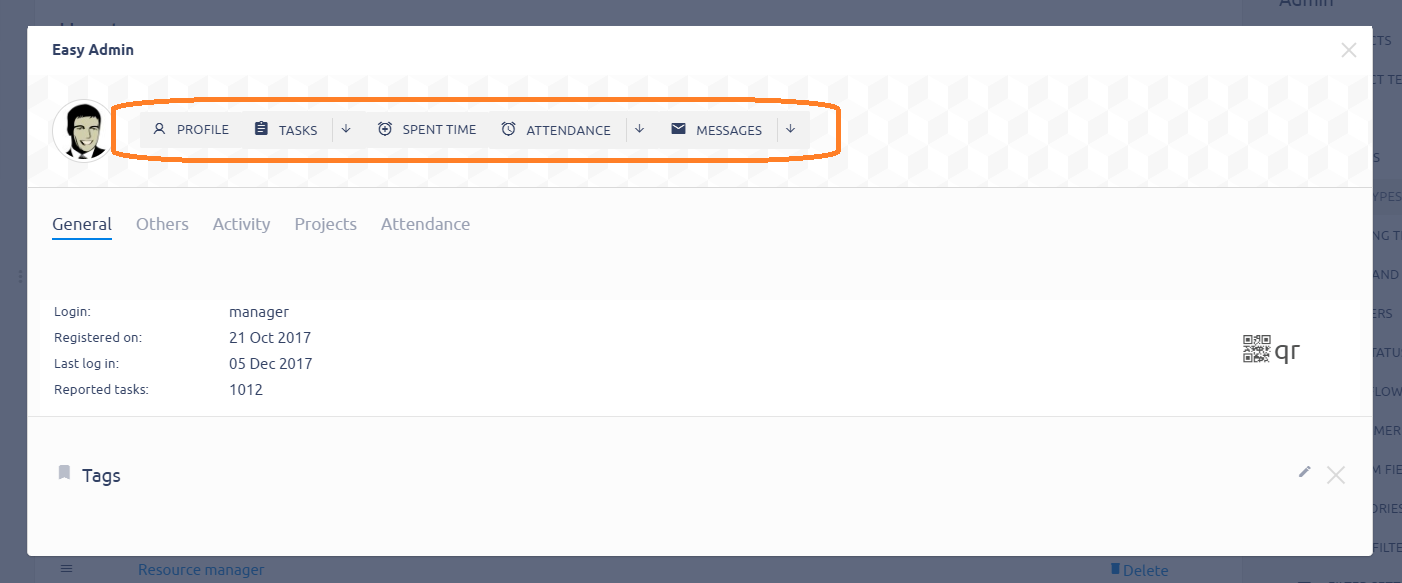
- Non-interne gebruikers niet overal zie opgeslagen openbare filters, alleen hun eigen opgeslagen privé-filters.
- Non-interne gebruikers niet verwachte uur bekijk op toegewezen taken en noch in resource management.
- Non-interne gebruikers kunnen niet zien project activiteit, zelfs als ze de toestemming aan het project.
- Niet-interne gebruikers zijn niet opgenomen in de Budgets-plug-in, dus het is niet mogelijk om hun bestede tijd automatisch om te zetten in geld.
- De beheerder kan niet-interne gebruiker, zelfs als het ligt aan het gebruikersprofiel niet.
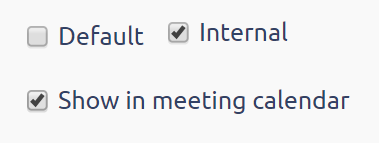
- menu-item Aangepaste
Als u het uw gebruikers gemakkelijker wilt maken om iets te bereiken, of u wilt voorkomen dat ze het menu Meer gebruiken, maar ze toch toegang moeten hebben tot specifieke modules, bijvoorbeeld Budgetten of Middelen, dan moet u een aangepast menu maken voor hen. Voer gewoon de naam van het menu-item in, de URL-link van het item (beperkt tot 2000 tekens) en selecteer het grafische pictogram.
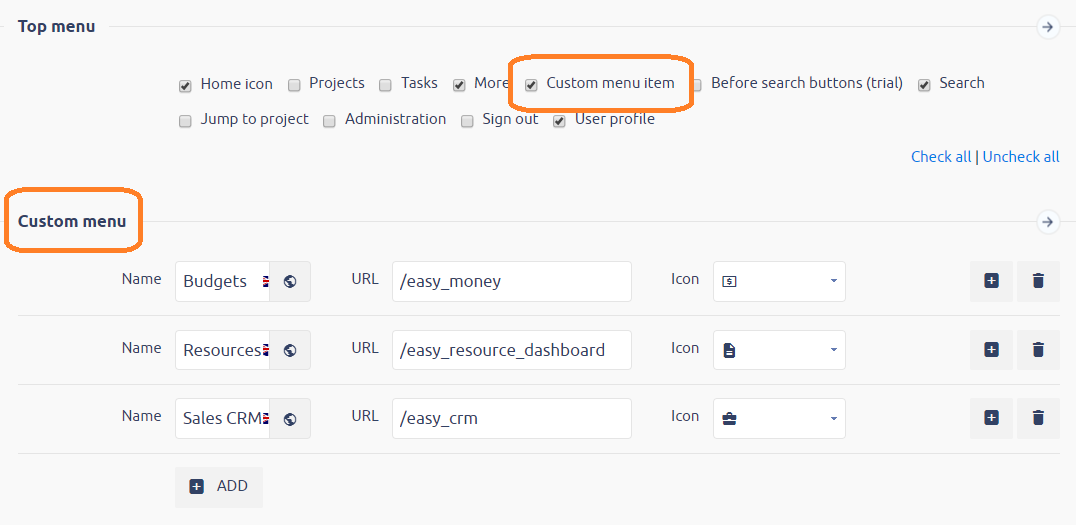
Het ziet er als volgt uit:
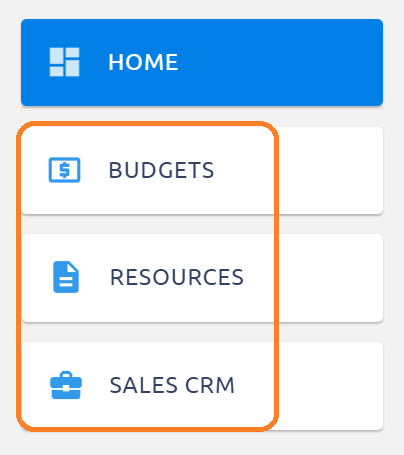
- zichtbaarheidsopties
Hier kunt u kiezen welke gebruikerstypen andere gebruikerstypen kunnen zien. Of u kunt "Alle" selecteren om alle gebruikerstypen te zien. < . selecteren > betekent dat alleen alle bestaande gebruikerstypen worden gebruikt. Nieuwe typen die vanaf dit moment zijn gemaakt, worden niet in aanmerking genomen, tenzij < > wordt opnieuw geselecteerd nadat ze zijn gemaakt. Zelfs met beperkte zichtbaarheid van het gebruikerstype kunnen alle gebruikers met de toestemming "Alle bestede tijd weergeven" op hun gebruikersprofiel nog steeds de records van de doorgebrachte tijd van andere gebruikerstypes zien. Deze instelling is niet van toepassing op de zichtbaarheid van de bestede tijd, die alleen kan worden beperkt door de machtigingen van gebruikersrollen voor projecten.
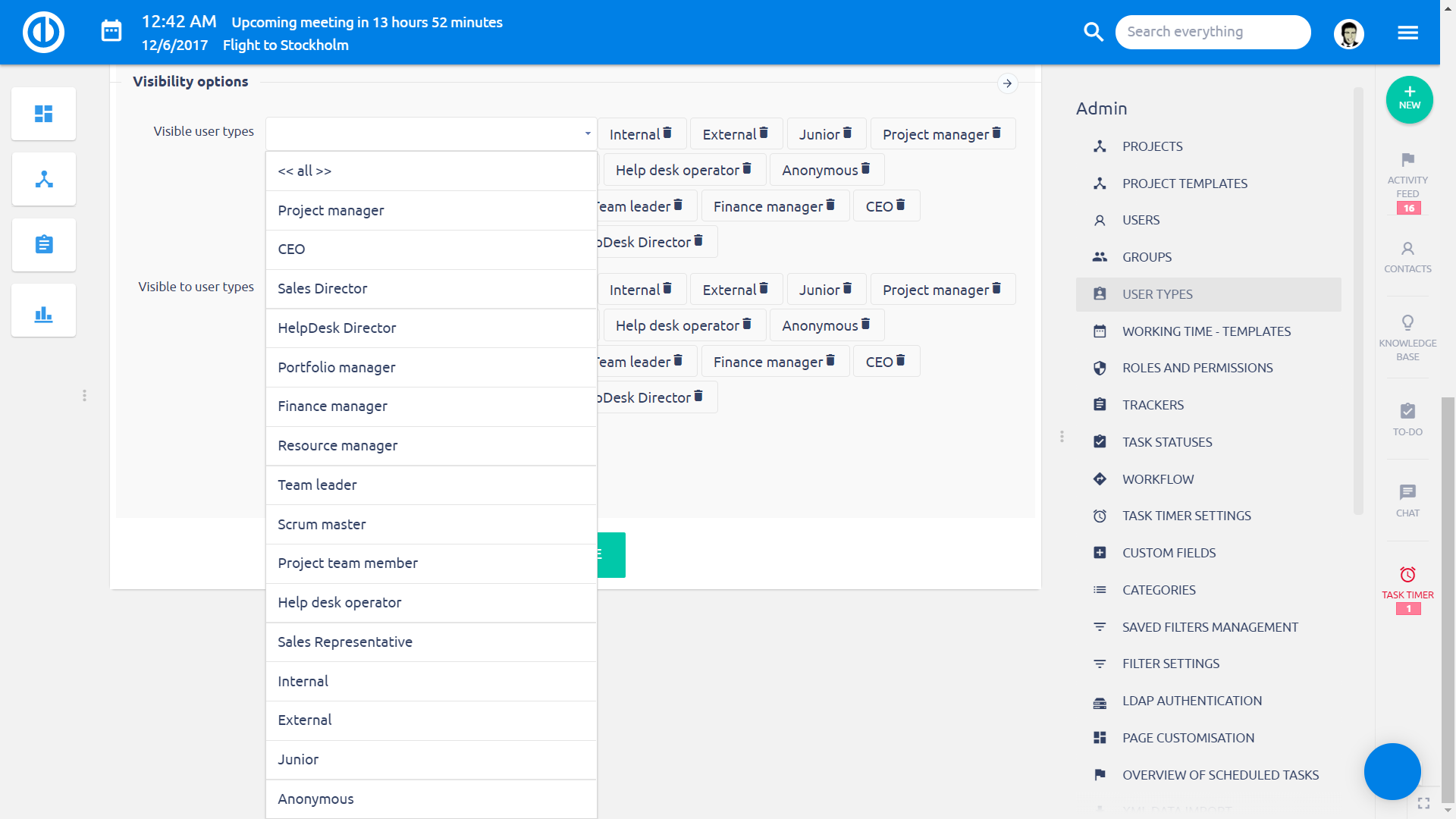
Ingebouwde rollen
Gebruikers kunnen onder geselecteerde rollen aan projecten worden toegevoegd (direct; overgenomen van bovenliggend project; geërfd van een groep, die aan het project wordt toegevoegd). Alle organisaties hebben echter een aantal specifieke personen die lid moeten zijn van alle projecten, bijvoorbeeld het topmanagement, die toegang moeten hebben tot alle gegevens om volledige rapporten te krijgen; of HR, die mogelijk de activiteit van alle gebruikers moet zien. Om het beheer van lidmaatschappen van dergelijke gebruikers te vereenvoudigen, introduceren we een nieuw ingebouwde rolinstelling.
Hoe te stellen
Zorg er eerst voor dat de functie is geactiveerd in Plug-ins (Meer »Beheer» Plug-ins »Aangepaste ingebouwde rol» Bewerken »activeren).
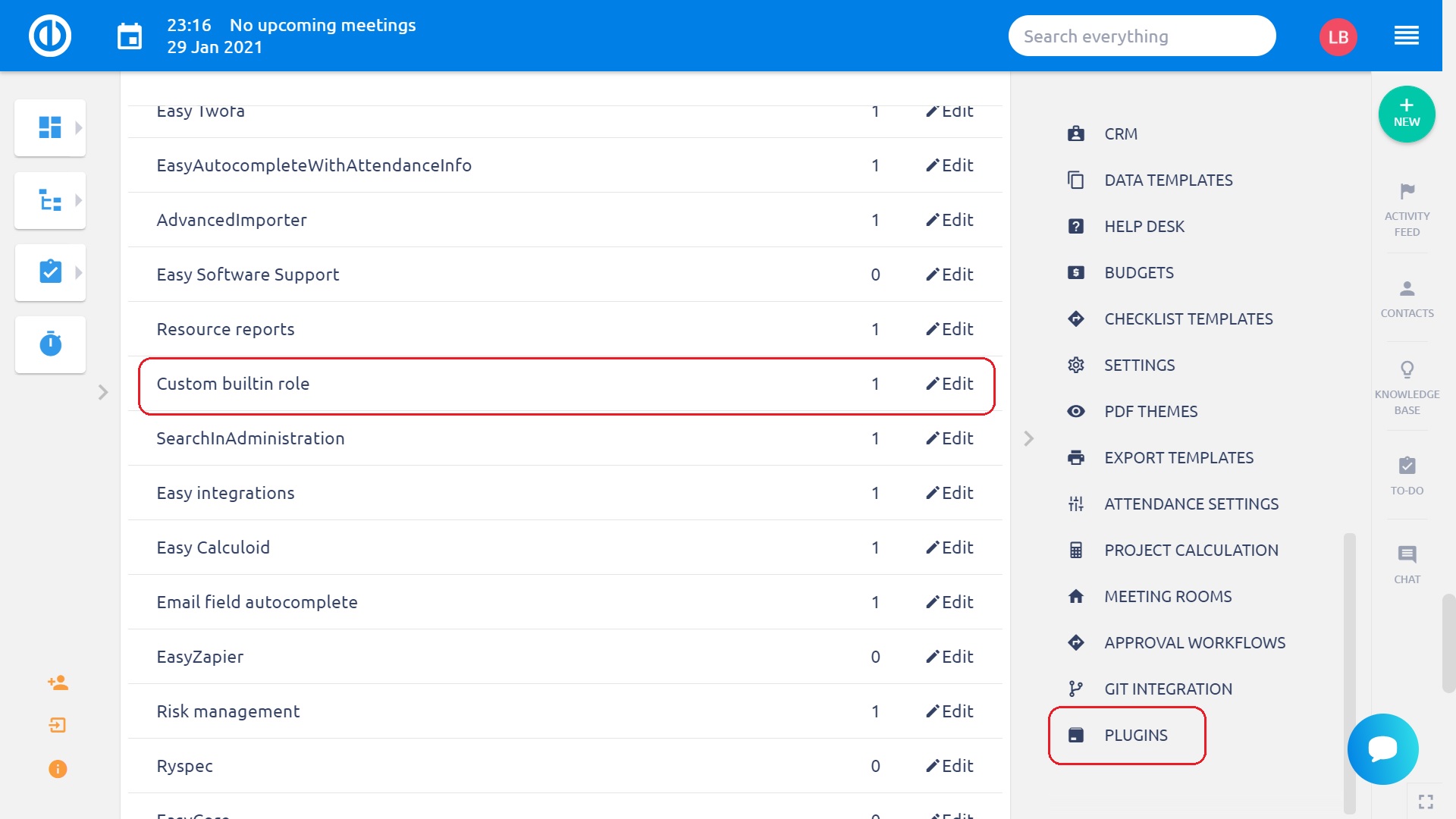
Indien geactiveerd, ga naar een gebruikerstype en selecteer een ingebouwde rol.
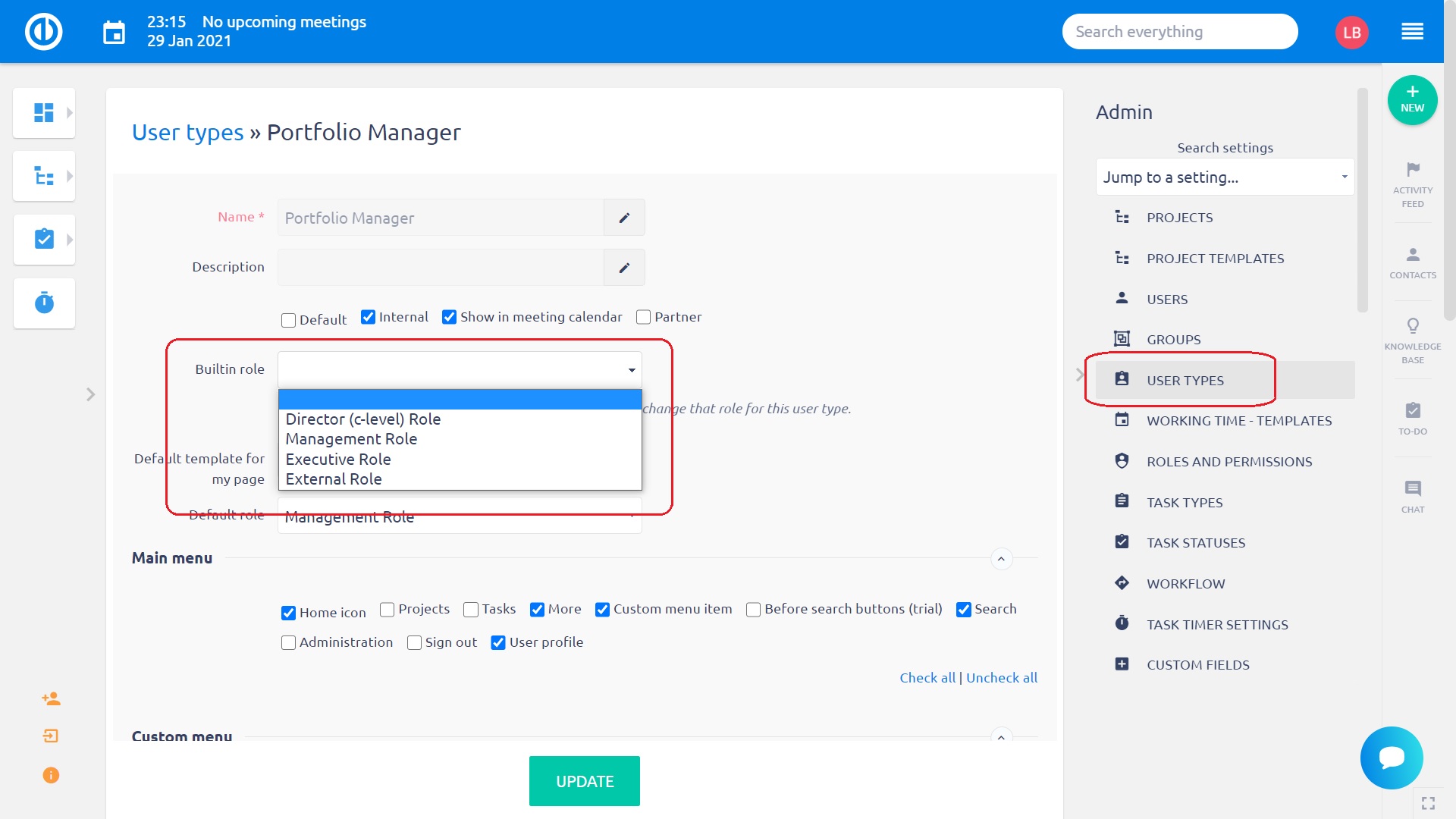
Hoe het werkt
Dit is waar u goed op moet letten om verkeerde instellingen te voorkomen. Een gebruiker met een gebruikerstype dat een ingebouwde rollenset heeft, krijgt deze rol automatisch bij alle projecten waar ze nog geen lid van zijn. Als er projecten zijn waarbij de gebruiker is toegevoegd als lid, wordt de ingebouwde rol niet van kracht. Zoals je kunt zien, kan dit leiden tot een dualiteit. Daarom is onze aanbeveling dat als u een ingebouwde rol instelt voor een bepaald gebruikerstype, ervoor moet zorgen dat de gebruikers die tot dit type behoren geen lid zijn van een project (of projectsjabloon). Als iemand deze gebruikers handmatig aan sommige projecten toevoegt, kan dat geen kwaad, maar dit kan leiden tot verlies (of winst) van machtigingen voor die projecten. In de instellingen van projectleden worden gebruikers met de ingebouwde rollen in een aparte sectie weergegeven.
